Om te achterhalen of en welk verkeer op de website bijdraagt aan het resultaat, ga je conversies meten. Conversies zijn acties op de website zoals bijvoorbeeld een contactformulier versturen of een terugbelverzoek indienen. Om dit te kunnen meten moet de webbouwer eerst de drie onderstaande acties binnen de website uitvoeren. We geven een korte uitleg over hoe dit gemakkelijk geïmplementeerd kan worden. Wanneer deze stappen zijn afgerond kunnen we verder met het instellen van de conversies.
- Google Tag Manager installeren
- Telefoonnummer en e-mailadres klikbaar maken
- Contactformulier een aparte bedankpagina geven met unieke URL
1. Google Tag Manager installeren
Om Google Tag Manager te implementeren moet de Google Tag Manager code geplaatst worden binnen de website. Voor het plaatsen van deze code moet je eerst een Google Tag Manager account aanmaken. Dit kan alleen wanneer je beschikt over Google Account. Voor het aanmaken van een Google Tag Manager account klik je hier. Klik vervolgens rechtsboven op ‘Create Account’ en doorloop onderstaande stappen:
- Vul de juiste gegevens in die betrekking hebben op jouw website en onderneming.
- Selecteer ‘Web’ onder target platform.
- Klik op ‘Create’.
- Accepteer de Data processing terms van Google en klik rechtsboven op ‘Yes’.
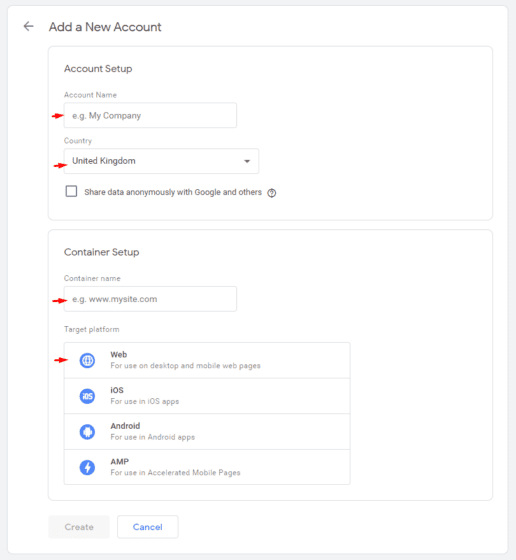
Gelukt! Je bent nu eigenaar van een Google Tag Manager account. Als pop-up krijg je direct je Google Tag Manager code aangeboden. Wanneer jouw webbouwer bekend is met Google Tag Manager kun je deze code kopiëren en met hem delen. Hij kan deze vervolgens op de juiste plek binnen de website installeren.
Het kan zo zijn dat de webbouwer iets meer instructies nodig heeft. In dat geval hebben we hieronder instructies geformuleerd die je kunt meesturen. Belangrijk is dat je in deze instructies jouw unieke Container ID verwerkt. Waar vind je deze? In het screenshot hieronder zie je binnen Google Tag Manager de locatie waar je Container ID staat (de rode pijl bij de blauwe tekst beginnend met GTM-).
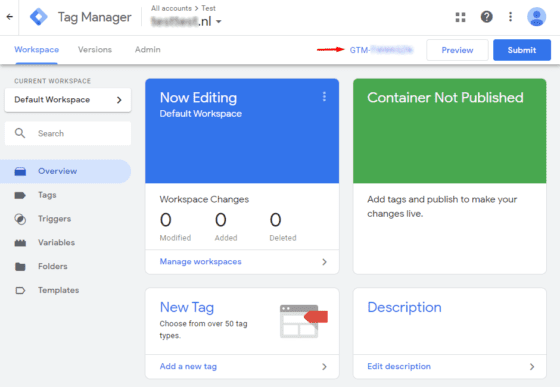
1.1 Instructies plaatsen Google Tag Manager [English instructions below]
Container ID:
Plaats hier jouw unieke Container ID. (GTM-XXXXX)
Stap 1.
Plaats onderstaand <script> codefragment in de <head> tag van de HTML-uitvoer van je webpagina, zo dicht mogelijk bij de openingstag <head>, maar onder eventuele datalayer-vermeldingen. Vervang de GTM-XXXX in de code met je container ID.
English: Copy the following JavaScript and paste it as close to the opening <head> tag as possible on every page of your website, replacing GTM-XXXX with your container ID:
<!– Google Tag Manager –>
<script>(function(w,d,s,l,i){w[l]=w[l]||[];w[l].push({‘gtm.start’:
new Date().getTime(),event:’gtm.js’});var f=d.getElementsByTagName(s)[0],
j=d.createElement(s),dl=l!=’dataLayer’?’&l=’+l:”;j.async=true;j.src=
‘https://www.googletagmanager.com/gtm.js?id=’+i+dl;f.parentNode.insertBefore(j,f);
})(window,document,’script’,’dataLayer’,’GTM-XXXX‘);</script>
<!– End Google Tag Manager –>
Stap 2.
Plaats onderstaand <noscript> codefragment direct na de <body> tag in je HTML-uitvoer.
English: Copy the following snippet and paste it immediately after the opening <body> tag on every page of your website, replacing GTM-XXXX with your container ID:
<!– Google Tag Manager (noscript) –>
<noscript><iframe src=”https://www.googletagmanager.com/ns.html?id=GTM-XXXX“
height=”0″ width=”0″ style=”display:none;visibility:hidden”></iframe></noscript>
<!– End Google Tag Manager (noscript) –>
Google Tag Manager actief?
Wanneer je wilt controleren of Google Tag Manager (of een andere tool zoals Google Analytics) actief is op de website, gebruik je de browser extensie ‘Google Tag Assistant’. Hiermee kan je controleren welke tags er op een site draaien. Deze kun je hier installeren.
Google Tag Assistant is vervolgens te vinden in de browser.
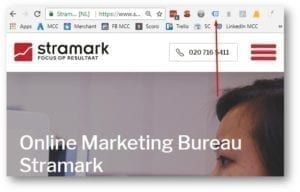
Wanneer je op het icoontje klikt krijg je een overzicht van alle aanwezige tags.
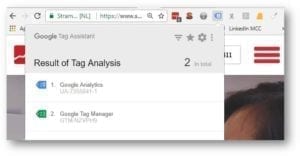
2. Telefoonnummer en e-mailadres klikbaar maken
Wanneer je het telefoonnummer en e-mailadres klikbaar maakt, zullen mensen sneller overgaan tot contactopname. Daarnaast maakt deze instelling het mogelijk om deze acties als conversie te meten binnen Google Tag Manager.
Het klikbaar maken kan heel eenvoudig. Ga na op welke pagina’s het telefoonnummer en e-mailadres staan en pas de code aan zoals hieronder:
- <a href=”tel: +3102012345678″>020 – 12 34 56 78</a>
- <a href=”mailto:info@voorbeeld.nl“> info@voorbeeld.nl</a>
Vervang bovenstaand e-mailadres en telefoonnummer door jouw eigen contactgegevens.
3. Contactformulier een aparte bedankpagina geven met unieke URL
We raden aan om bezoekers op een bedankpagina te laten landen wanneer zij een contactformulier hebben verstuurd. De unieke URL van deze bedankpagina kan vervolgens gebruikt worden om te meten wanneer een contactformulier is verzonden.
URL voorbeeld: www.voorbeeld.nl/contact/bedankt-contactopname
Een bedankpagina heeft nog meer voordelen. Met een dergelijke pagina kun je bezoekers vasthouden op de website nadat ze contact met je hebben opgenomen. Dit doe je door relevante informatie aan te bieden op de bedankpagina. Denk aan whitepapers, interessante blogs of andere content. Op deze manier probeer je bezoekers aan je te binden.
Klaar!
De essentiële acties binnen de website zijn uitgevoerd. Het is nu mogelijk om conversies te meten. Zo kun je binnen programma’s als Google Ads, Google Analytics en Facebook Ads Manager meten hoeveel nieuwe leads of contactopnames er uit je verkeer komen. Dit maakt inzichtelijk welke kanalen wel of geen resultaat opleveren. Wil je deze conversies direct hebben ingesteld? Neem dan contact op met Stramark. Wij zorgen voor zorgvuldige metingen van het resultaat en een consequente controle en bijsturing van de online marketing kanalen.
Meer weten? In de toekomst zullen er specifieke blogs worden geschreven die dieper ingaan op het instellen van de verschillende conversies. Houd onze website dus goed in de gaten!

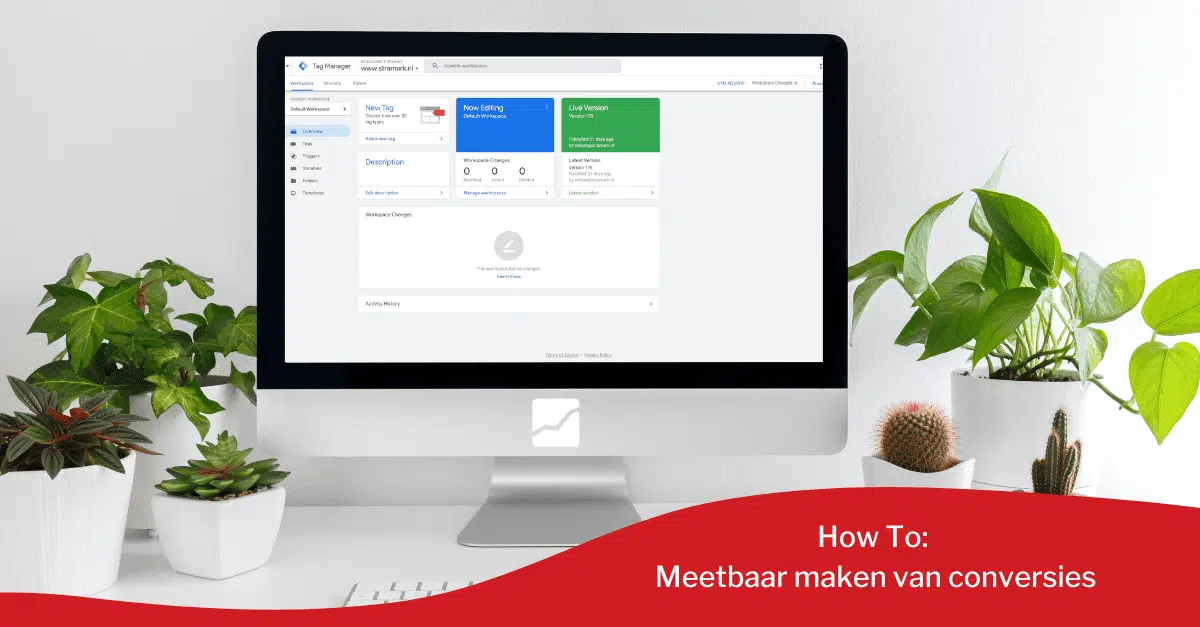
Reacties